Jak zmienić hasło w routerze? Jak zmienić hasło do Wi-Fi?
Spis treści:
Źle zabezpieczona sieć bezprzewodowa to proszenie się o kłopoty. Jeżeli Twoje Wi-Fi nie posiada hasła (lub jest ono absurdalnie proste), nieuczciwy sąsiad może podłączyć się do niej i korzystać z pasma za darmo. Wiąże się to nie tylko z redukcją szybkości łącza, ale również może mieć znacznie gorsze konsekwencje (jak zainstalowanie oprogramowania szpiegowskiego, kradzież danych etc.). W celu uniknięcia problemów należy ustawić odpowiednio mocne hasło Wi-Fi, jak i zmienić hasło do samego routera. Ten artykuł przybliży Ci każdą z tych procedur.
Niezależnie czy masz router do 100 zł, czy router do 400 zł – ich obsługa niemal zawsze wygląda tak samo. Sprawdź, jak i czy w ogóle warto zmienić hasło do routera!
Jak zalogować się do routera?
Zmiana hasła Wi-Fi (a także nazwy sieci, jak i wielu innych parametrów) będzie wymagać uzyskania dostępu do ustawień routera, który wysyła sygnał sieci. Jak wejść w ustawienia routera? W tym celu będą nam potrzebne: przeglądarka internetowa, adres IP samego routera oraz przewód Ethernet (do połączenia komputera z routerem). Sam adres IP jest niezbędny w celu otrzymania dostępu do strony konfiguracyjnej routera, jednak skąd go zdobyć?
Na początku sprawdzamy dwa standardowe adresy: 192.168.0.1 i 192.168.1.1. Są to typowe adresy IP, z których korzysta większość urządzeń tego rodzaju. Otwieramy naszą przeglądarkę (może to być Google Chrome, Mozilla Firefox, Microsoft Edge lub inna) i wpisujemy lub wklejamy ten adres do paska adresu (na samej górze, gdzie zazwyczaj wyświetla się dokładny adres strony). Co w przypadku, gdy obie opcje nie działają?
Pewne jest wtedy, że producent naszego routera zastosował inny adres konfiguracyjny urządzenia. Będzie on umieszczony w instrukcji obsługi, ale z pewnością znajdziemy go też na naklejce na samym urządzeniu. Znajduje się ona zazwyczaj pod spodem lub na jednym z boków danego sprzętu.
Istnieje cień szansy, że adres IP z naklejki nie będzie działać. Możemy jednak uzyskać do niego dostęp, korzystając np. z innego urządzenia podłączonego do routera, skorzystać ze strony internetowej do sprawdzania IP, jak i skontaktować się z samym producentem. Zazwyczaj jednak powyższe kroki nie będą konieczne.
W momencie odnalezienia właściwego adresu IP, naszym oczom ukaże się obszar przypominający stronę internetową. Będziemy poproszeni o zalogowanie się do routera – jeżeli robimy to po raz pierwszy, zarówno login, jak i hasło będą nadrukowane na wspomnianej już naklejce routera. W ten właśnie sposób uzyskujemy dostęp do panelu ustawień urządzenia.
Szybką metodą na uzyskanie adres IP routera z poziomu komputera z systemem Windows jest wykorzystanie Wiersza polecenia. Po jego uruchomieniu wpisujemy „ipconfig” i naciskamy Enter. Pojawi się pokaźna lista informacji, z których interesować nas będzie „Default Gateway”, znajdujący się na samym dole. To właśnie tam wyświetlany będzie adres IP routera, który jest połączony z urządzeniem.
Jak zmienić hasło w routerze?
Wiesz już, jak zalogować się do routera – teraz pora zacząć działać i pogrzebać w jego opcjach. Przy okazji, przeglądarka powiadomi Cię, że połączenie jest niezabezpieczone – nie ma tu jednak powodów do obaw. Chodzi o to, że panel konfiguracyjny routera to nieszyfrowany protokół http, nie stanowi to jednak w tym przypadku zagrożenia.
Dalsze kroki będą w dużym stopniu uzależnione od tego, jaki rodzaj routera posiadasz. W tym przypadku nie ma standaryzacji, stąd też producenci/dostawcy internetu stosują różne nakładki panelu konfiguracyjnego. Wybrane modele mogą już na pierwszej stronie odsyłać użytkownika do prostej zmiany hasła wi-fi i nazwy samej sieci (określanej mianem SSID). Niekiedy jednak może to wymagać przeklikania się przez poszczególne opcje.
Wybierz nowe hasło – router TP Link, D Link, czy Linksys, Przy każdym modelu poradzisz sobie z łatwością. W popularnych urządzeniach TP Link router zmiana hasła jest bardzo prosta, lecz atut ten dotyczy wielu producentów. Przekonaj się, jak zmienić hasło w routerze, i ciesz się najwyższym bezpieczeństwem w sieci.
Najczęściej wystarczy wybrać opcję Sieć bezprzewodowa lub Zaawansowane, gdzie niekiedy będziemy musieli przejść do zakładki Zabezpieczenia. W innym przypadku może to być określane mianem Wireless/Wireless Security//WLAN/WLAN 2.4G/WLAN 5G lub po prostu Wi-FI Settings. Zazwyczaj będzie to umieszczone w łatwym do zobaczenia miejsce, z uwagi na swoje znaczenie.
Przechodząc do wymaganych ustawień, naszym oczom ukaże się pokaźna liczba opcji do konfiguracji. Spośród nich, najbardziej interesować będzie nas hasło – może być ono określane mianem Tekstu szyfrującego, WPA PreSharedKey lub Wireless Password. W przypadku problemów sięgnij do instrukcji swojego urządzenia. Zmień hasło, po czym nie zapomnij zapisać zmian. Wybrane modele routerów Wi-Fi będą wymagać ponownego uruchomienia, by wdrożyć nowe ustawienia.
Jak przywrócić ustawienia fabryczne w routerze?
Co w przypadku, gdy nie możemy przypomnieć sobie hasła Wi-Fi? W takim przypadku łączymy nasz komputer lub laptop z routerem przy pomocy przewodu Ethernet. Następnie wystarczy postępować tak, jak już opisaliśmy to powyżej. Co jednak w przypadku, gdy nie możemy się połączyć przewodowo lub nie posiadamy komputera?
Pozostaje nam wyjście z tej sytuacji w postaci zresetowania routera do ustawień fabrycznych. Zastosowanie tego środka spowoduje, że urządzenie powróci do fabrycznego hasła, wymazując z pamięci wszelkie inne, które samodzielnie ustawiliśmy. Warto jednak pamiętać, że reset fabryczny będzie dotyczył nie tylko hasła, ale także pozostałych ustawień.
Jeśli logowanie np. do routera MikroTik jest niemożliwe, gdyż zapomnieliśmy hasła, możemy skorzystać ze znanej i sprawdzonej metody. W ten sam sposób możemy przywrócić ustawienia routera Asus oraz urządzeń wielu innych producentów.
W zdecydowanej większości modeli hasło będziemy mogli zmienić po zresetowaniu urządzenia. Należy umieścić szpilkę w otworze z napisem reset i przytrzymać przez około 30 sekund. Możemy również spotkać specjalny przycisk. Teraz możliwa będzie zmiana hasła.
Jak zmienić nazwę i hasło routera?
Zmiana hasła Wi-Fi to jedno, ale należy pamiętać, że nasz router Wi-Fi jest również zabezpieczony. Jak było to już wspominane, dostęp do urządzenia uzyskujemy, stosując odpowiedni login i hasło. Nie są one tożsame z hasłem do Wi-Fi – wielu użytkowników łączy je w jedną całość, ale są to odrębne aspekty. Login i hasło, które dają dostęp do panelu konfiguracyjnego całego routera (nie tylko do zmiany hasła Wi-Fi), są nadrukowane na naklejce urządzenia.
Pierwsze logowanie z ich pomocą powinno być jednak ostatnim – ze względów bezpieczeństwa. Łatwo dostępne hasło i login nie spełniają swojego zadania, gdyż dostęp do nich ma każdy, kto znajduje się w blisko routera. Są one przecież nadrukowane na naklejce urządzenia. Część routerów wymusza na użytkowniku zmianę loginu i hasła po pierwszym logowaniu. Nawet jeżeli nie ma to miejsca, powinniśmy je zmienić.
Jak tego dokonać? Musimy odnaleźć odpowiednią zakładkę, która umożliwi modyfikację obu parametrów. Zazwyczaj obie będą znajdować się w sekcjach Advanced/System Tools/Ustawienia zaawansowane. Nie jest to regułą, a w razie problemów ze znalezieniem, słuszną decyzją będzie odwołanie się do instrukcji lub tutoriala. Wprowadź nowy login i odpowiednie hasło, które zapamiętasz. Co więcej, hasło musi być odpowiednio trudne, aby jego złamanie nie sprawiło problemów (najlepiej od razu zapomnij więc o hasłach „123456” lub „admin1”).
Jak zmienić hasło do Wi-Fi na telefonie?
Do konfiguracji swojego routera możesz również wykorzystać telefon. Warto jednak pamiętać, że część urządzeń może odmówić konfiguracji przez telefon. Ma to związek z zabezpieczeniami routera – dany model może oferować modyfikację jedynie przez kabel Ethernet, tak aby ograniczyć wszelkie ryzyko niepowołanego dostępu. Nic nie stoi jednak na przeszkodzie, aby spróbować uzyskać dostęp.
Cała procedura wygląda podobnie, jak w przypadku komputerów – z poziomu przeglądarki w telefonie uzyskujemy dostęp do panelu przez wpisanie adresu IP. Kolejne kroki wyglądają praktycznie tak samo, jak opisaliśmy to już powyżej. Jeszcze prościej sytuacja będzie prezentować się w przypadku zmiany hasła (jak i nazwy) hotspotu Wi-Fi.
Hotspot Wi-Fi na telefonie sprawia, że nasze urządzenie zamienia się w router, który również powinien być odpowiednio zabezpieczony.
Jak sprawdzić hasło do Wi-Fi na telefonie i ewentualnie zmienić je? W przypadku urządzeń z Androidem należy:
- Przejść do Ustawień,
- Znajdź i wejdź w Połączenie i udostępnianie,
- Przejdź do Osobistego hotspotu,
- W Ustawieniach hotspotu znajdziesz nie tylko nazwę, ale także hasło. Przechodząc do tej opcji, z łatwością zmienisz hasło i nazwę według własnego uznania.
W przypadku urządzeń Apple cała procedura nie będzie się przesadnie różnić:
- Przejdź do Ustawień,
- Znajdź w nich Hotspot osobisty i przejdź do niego,
- Odszukaj Zmienianie hasła, przejdź do niego i zmodyfikuj je.
Wiesz już, jak zmienić hasło w routerze – gorąco zalecamy to robić! Warto wiedzę tę wykorzystać w praktyce, gdyż przełoży się na poczucie maksymalnego bezpieczeństwa w sieci. Oczywiście zachęcamy do wybierania urządzeń renomowanych producentów, w czym pomoże Ci ranking routerów. Odnajdziesz tam niejeden router Mesh, a dla ceniących wygodę – polecamy router na kartę SIM. Oferta Morele.net jest bardzo szeroka, dlatego z pewnością znajdziesz wszystko, czego szukasz!


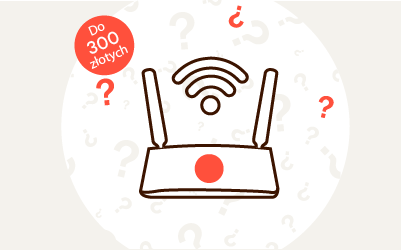
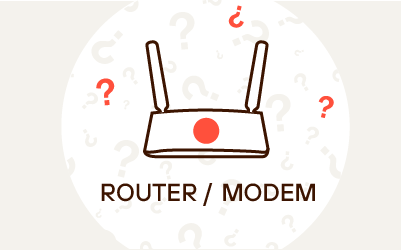
Komentarze (0)